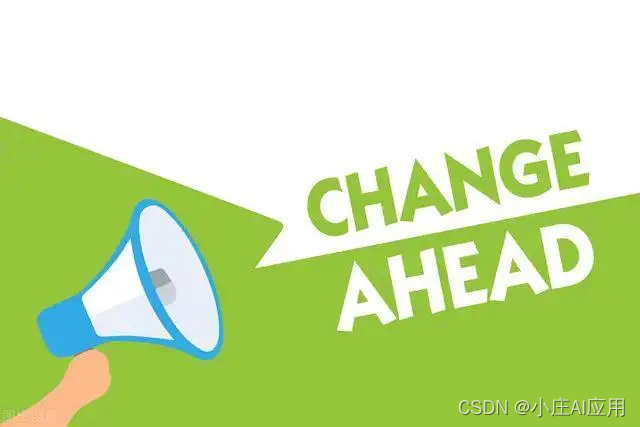
前言
硬件配置
基础软件
1,安装VC_redist.x64
2,安装显卡驱动并确定算力
3,确认cuda版本
4,安装CUDA、配置cudnn
5,安装Anaconda
6,安装PyCharm
深度学习框架Tensorflow安装
深度学习框架PyTorch安装
软件使用
1,使用notebook新建项目
2,使用PyCharm新建项目
前言
实践是检验真理的唯一标准!
深度学习本身就是一个多学科的领域,需要大量的理论和数学知识使得真正的理解相对困难;而深度学习框架简化了实现的过程,使我们可以相对直观的感受到深度学习的过程,使我们的学习和开发过程事半功倍。
我们以目前最受欢迎的深度学习框架Pytorch & Tensorflow为例,介绍一下环境的搭建。
硬件配置
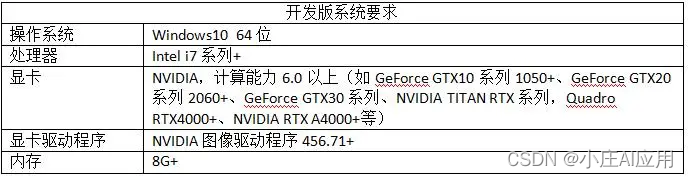
基础软件
1,安装VC_redist.x64
安装VC_redist.x64或直接安装vs2019开发环境(这个安装后必须重启电脑)
下载链接:https://docs.microsoft.com/zh-CN/cpp/windows/latest-supported-vc-redist?view=msvc-170
2,安装显卡驱动并确定算力
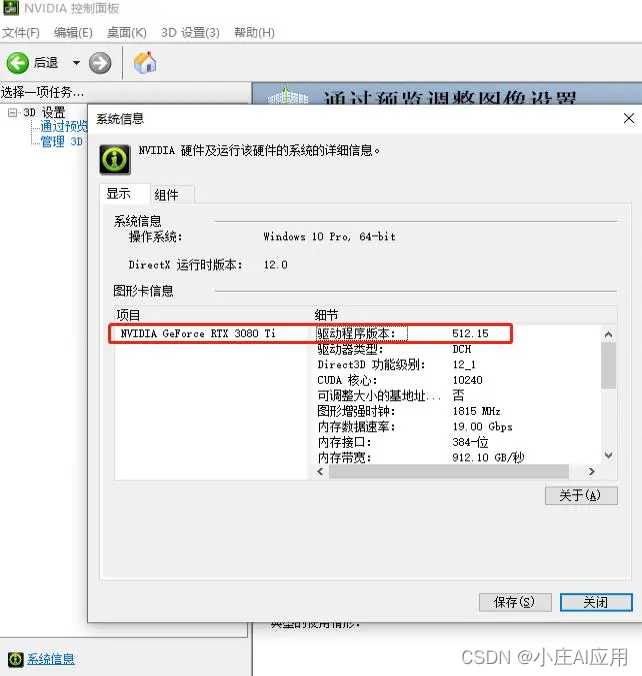
显卡驱动版本,在nvidia控制面板的系统信息可查询到(或者命令行输入nvidia-smi查询),建议更新到最新版本,这样就不会因驱动版本低而下载CUDA版本受限。
NVIDIA官方显卡驱动下载地址:https://www.nvidia.com/Download/index.aspx?lang=en-us
确定算力
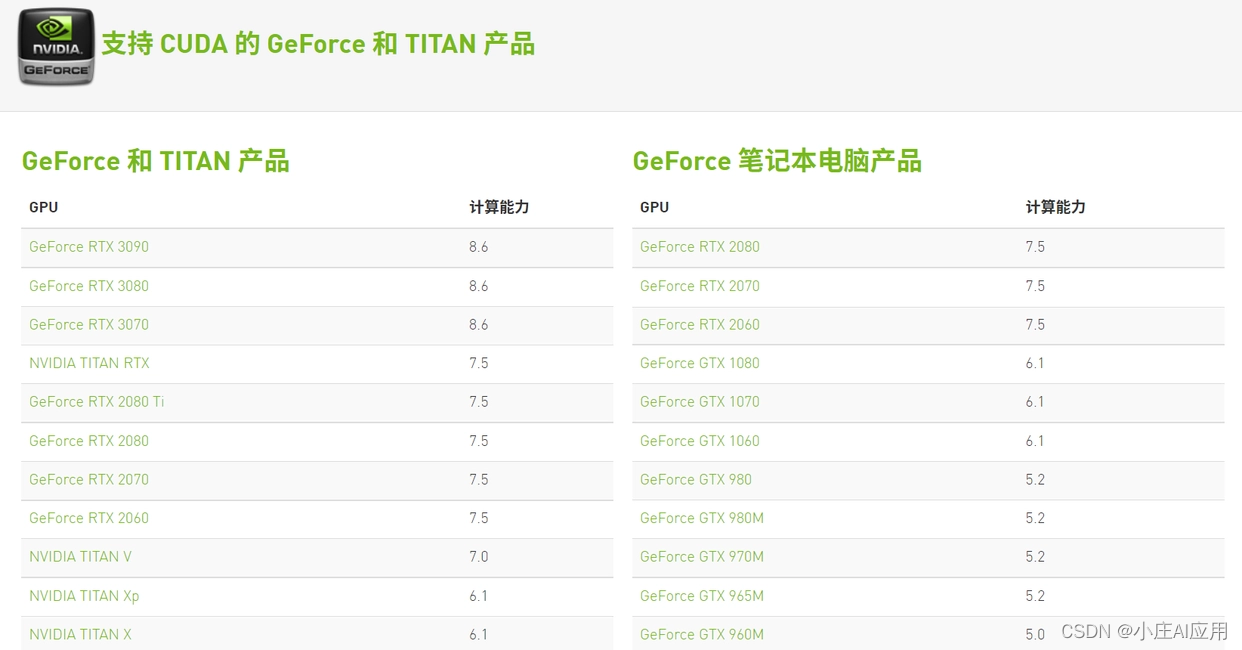
3,确认cuda版本
根据显卡算力和驱动版本确定CUDA版本
查询显卡算力对应的CUDA版本区间:https://zh.wikipedia.org/wiki/CUDA
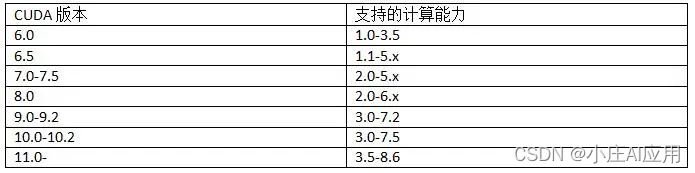
根据驱动版本进一步确认CUDA版本区间
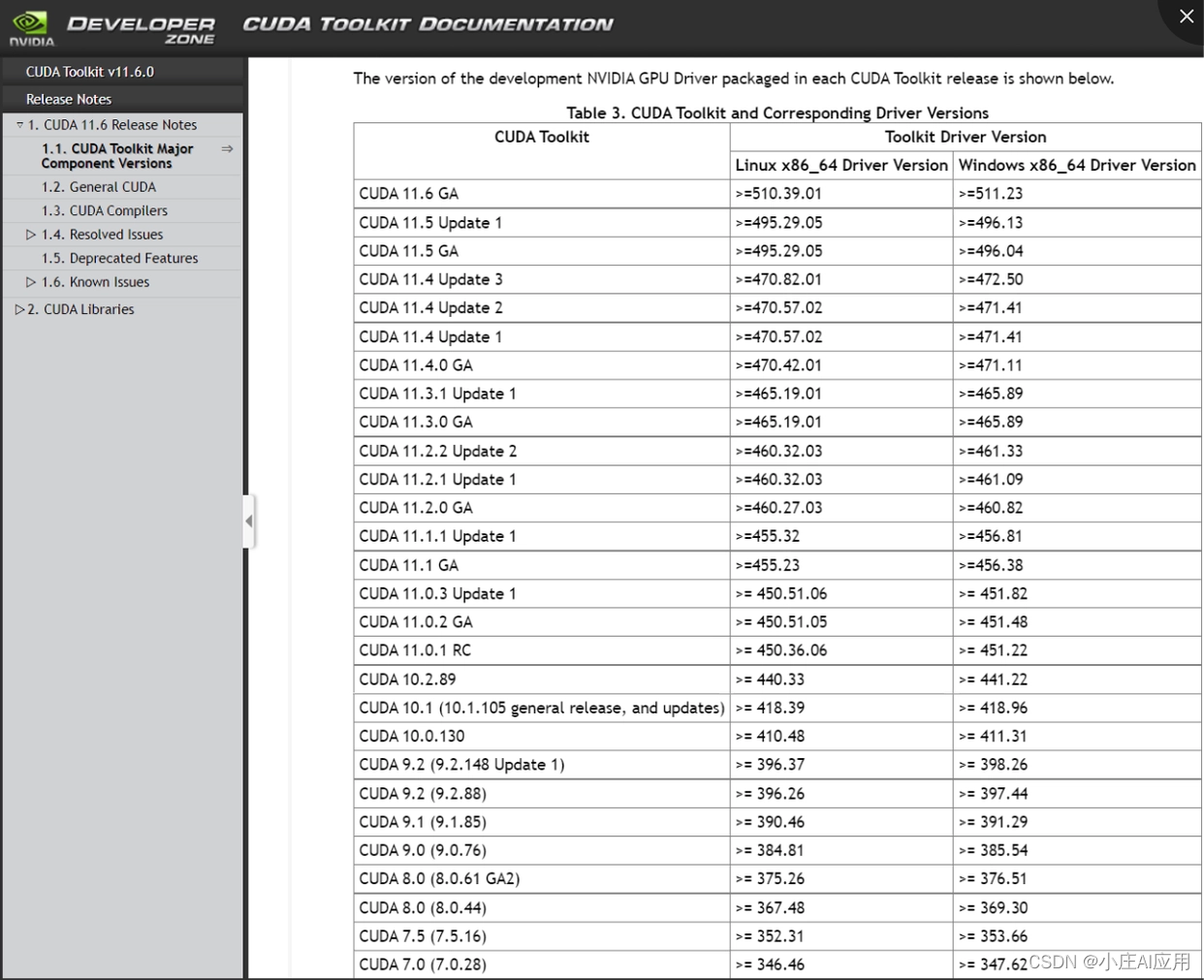
CUDA下载地址:https://developer.nvidia.com/cuda-toolkit-archive
显卡算力和显卡驱动版本共同决定你能下载的CUDA版本区间。
例如:我的电脑显卡是NVIDIA GeForce RTX 3080 Ti,算力是8.6,驱动版本512.15;
根据算力可选CUDA版本应大于11.0,根据驱动版本可选择大于11.0的任意版本。
4,安装CUDA、配置cudnn
安装CUDA时选择自定义安装,对比取消显卡驱动的二次安装NVIDIA GeForce Experience
cudnn下载地址:https://developer.nvidia.com/rdp/cudnn-archive
cudnn无需安装,只需要解压后对应复制到cuda安装目录下(其中include和bin文件夹可以直接移动,lib文件夹内容要移动到lib\x64目录下)
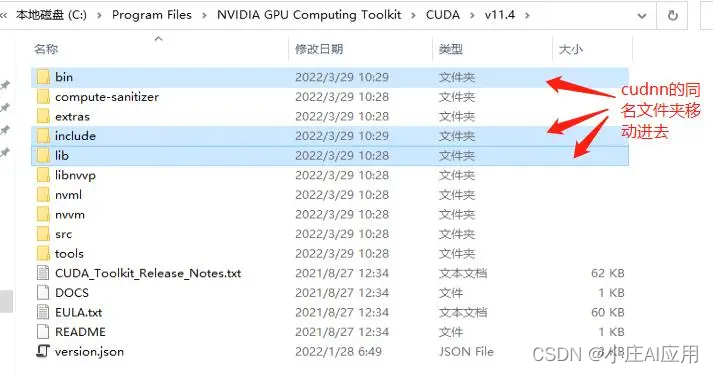
最后打开cmd,键入nvcc -V验证安装效果
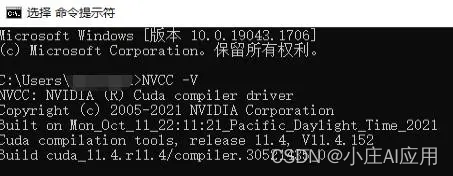
5,安装Anaconda

下载路径,默认安装https://www.anaconda.com/products/individual
6,安装PyCharm

下载路径,默认安装https://www.jetbrains.com/pycharm/
至此,深度学习基本环境搭建OK了,接下来就是针对不同的深度学习框架,在Anaconda中创建对应的虚拟环境来安装了。
下面分为Tensorflow和Pytorch两个开发框架来介绍开发环境的安装!
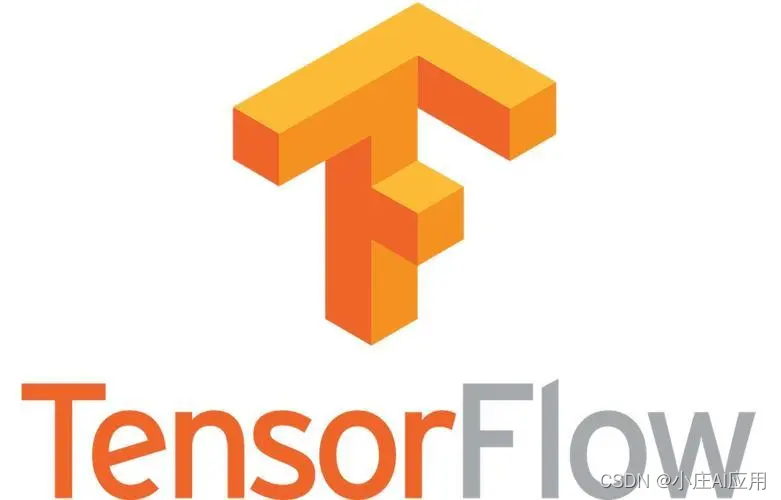
深度学习框架Tensorflow安装
安装tensorflow-gpu
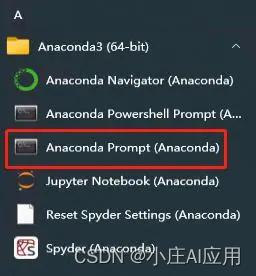
打开anaconda,创建python环境:
conda info --envs 查看现有环境列表
创建Python环境(基于Tensorflow2.6版本,Python3.9版本创建,命令如下)
conda create --name tf2.6 python=3.9
conda activate tf2.6 进入某个环境
pip list 查看当前环境所有的依赖包
conda search --full --name tensorflow 查看所有发现的版本
命令安装Tensorflow2.6(带GPU功能的版本,安装时使用清华镜像源加速)
pip install tensorflow-gpu==2.6.0 -i https://pypi.tuna.tsinghua.edu.cn/simple/
或者离线安装:控制台打开cd到已下载的文件目录-- 安装
pip install tensorflow_gpu-2.6.0-cp39-cp39-win_amd64.whl
安装完成后开始测试
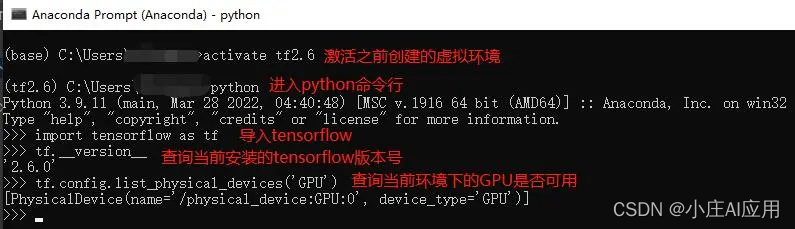
anaconda环境中安装附加包
激活环境activate tf2.6再安装附加包
pip install opencv-contrib-python==3.4.1.15 -i https://mirrors.aliyun.com/pypi/simple
pip install opencv-python -i https://pypi.tuna.tsinghua.edu.cn/simple/
pip install pandas matplotlib notebook -i https://pypi.tuna.tsinghua.edu.cn/simple/
其余需要的附加包,可在用到时进行安装。

深度学习框架PyTorch安装
创建虚拟环境并配置镜像源
(为了防止冲突,pytorch安装自带cuda runtime。所以不需要下载Cuda单纯下载pytorch就可以使用GPU计算了。)
conda info --envs
conda create -n PT1.11 python=3.9
conda activate PT1.11
配置国内镜像源(提高软件下载速度)
命令行输入:命令行自动配置镜像
conda config --add channels https://mirrors.tuna.tsinghua.edu.cn/anaconda/pkgs/free/
conda config --add channels https://mirrors.tuna.tsinghua.edu.cn/anaconda/pkgs/main/
conda config --set show_channel_urls yes
conda config --add channels https://mirrors.tuna.tsinghua.edu.cn/anaconda/cloud/pytorch/
安装PyTorch
打开pytorch官网,选择对应的配置
https://pytorch.org/get-started/locally/#windows-pip
输入下面命令安装
conda install pytorch torchvision torchaudio cudatoolkit=11.3
验证安装效果
安装完成后,测试环境
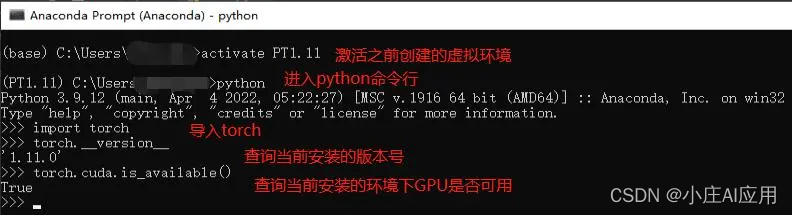
安装附加包(同Tensorflow)
软件使用
1,使用notebook新建项目
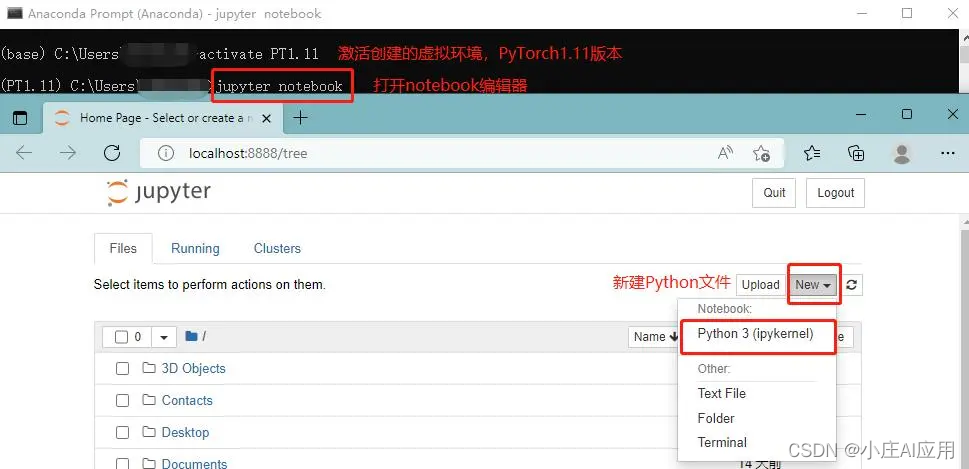
2,使用PyCharm新建项目
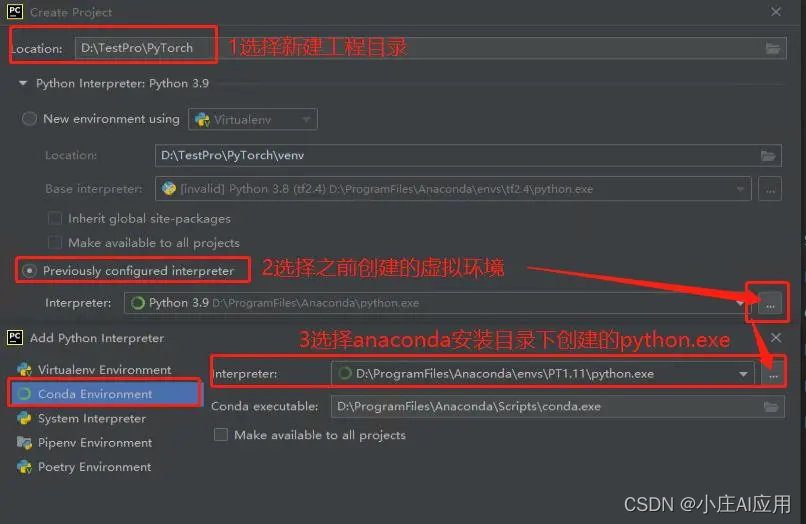
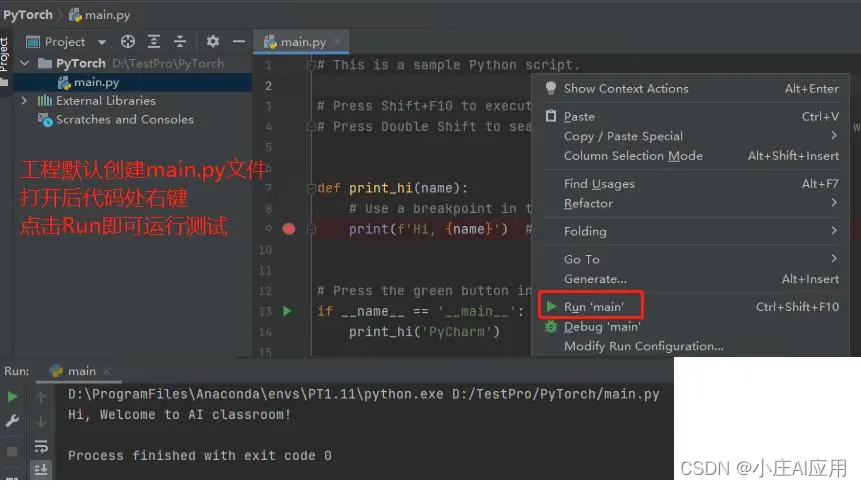
至此,深度学习框架的开发环境已经搭建完成!